方法一:系统自带注册表恢复
1、打开电脑,按住“win+R”组合键,在运行程序框中输入“regedit”指令进入注册表程序。
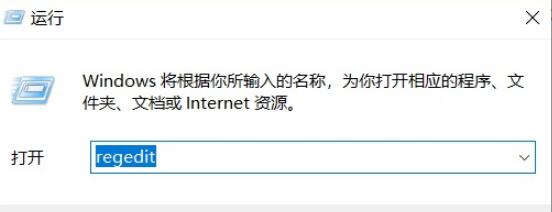
2、注册表程序进入后,按照以下文件夹名称,依次展开对应文件HKEY_LOCAL_MACHINE”,“SOFTWARE”,“Microsoft”,“Windows”,“CurrentVersion”,“Explorer”,“DeskTop”。

3、点击”“NameSpace”文件夹,在右边空白区域中右右击新建”项“文件,并将”项“文件命名为“{645FFO40—5081—101B—9F08—00AA002F954E}“。
4、选中对应新建”项“文件,右侧会出现默认的选项,将选项中数值名称中的”默认“修改为”回收站“,并点击”确定“即可。
5、重新启动电脑,并打开电脑回收站,即可找回丢失文件。
方法二:数据恢复软件
1.以云骑士数据恢复软件为例,首先在电脑上打开软件,点击首界面中的“误清空回收站”。
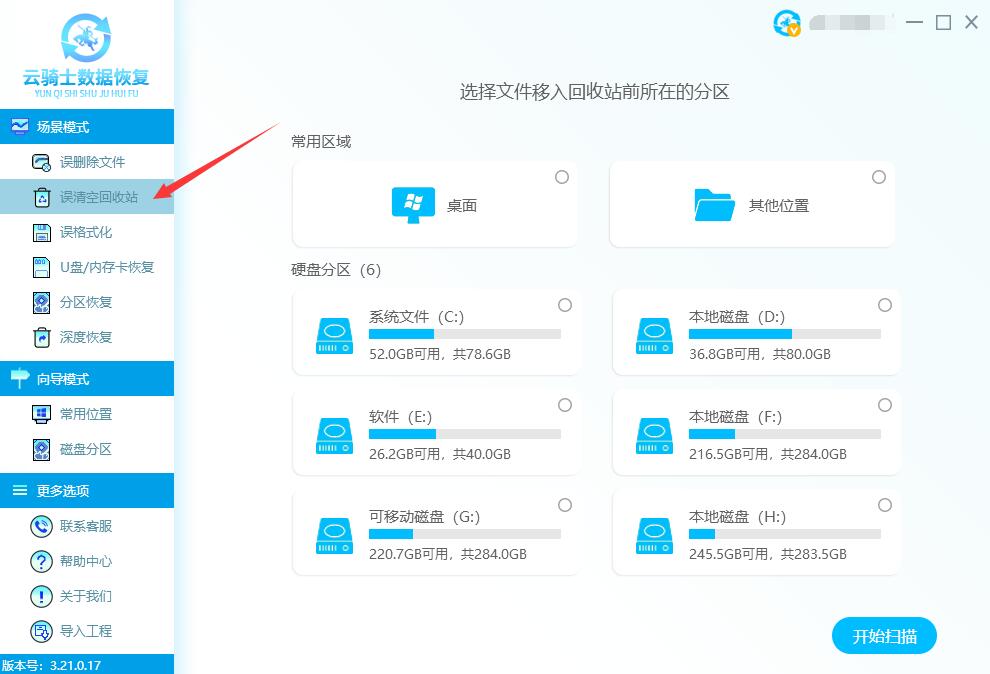
2.选择要恢复文件所在位置,选择好后点击开始扫描。
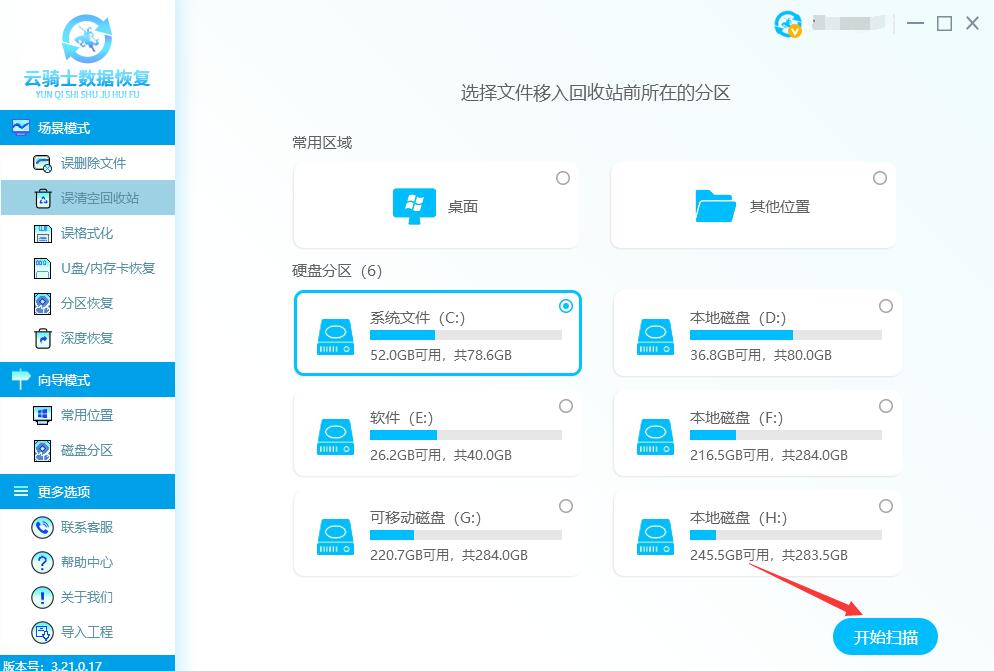
3.接着等待软件扫描,完成后可以选择“预览模式”查看数据,也可以根据文件类型或文件路径查找数据,可以在文件类型中点击“文档文件”,找到需要恢复的文件后勾选并将其恢复即可。
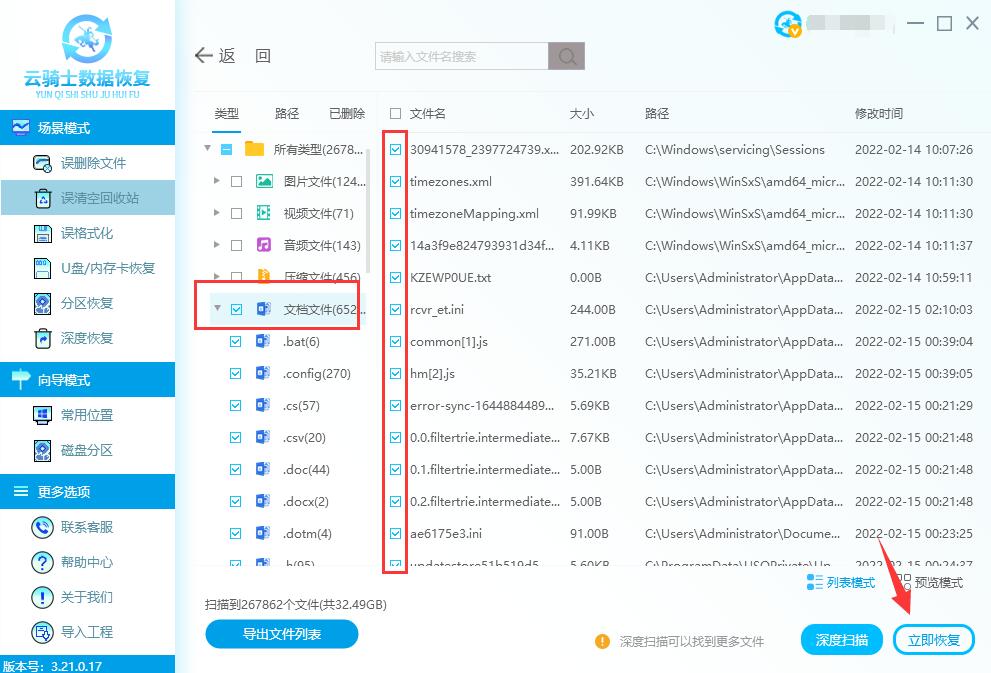
点击阅读全文

8.1MM
下载
FoneDog Toolkit for iOS(iso数据恢复软件)
88.8MM
下载
1.9MM
下载